??很多的用户们都在使用POCO相机,不过你们了解POCO相机中如何将图片快速美化呢?下文就带来了POCO相机中将图片快速美化的具体操作方法。

??1、首先,下载安软市场新版的POCO相机,直接点击【美化】进入美化界面:
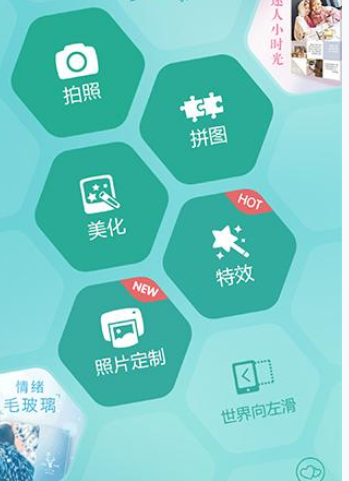
??2、选择自己手机的上面的图片,或者拍照的图片,进入美化状态,最核心的功能都显示在底栏的目录中:

??3、常用人像处理一般选择进入【情景】里面选择美白嫩肤1,效果如下:

??4、确定好以后确认右下角的对勾,进入常用的人物滤镜都在这里:
??5、基础的滤镜处理好了以后,最后锐化让图片看上去更舒服:
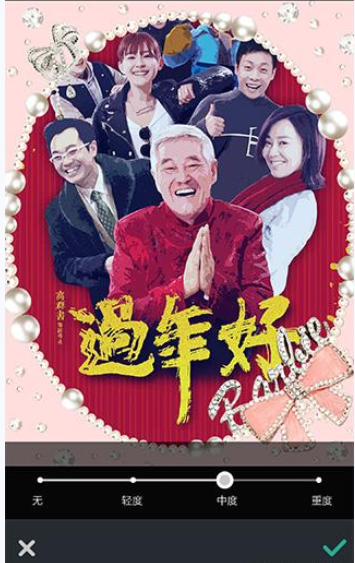
??根据上文描述的POCO相机中将图片快速美化的具体操作方法,你们自己也赶紧去试试吧!
 天极下载
天极下载





























































